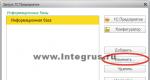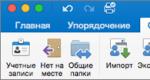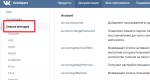Kako očistiti tastaturu laptopa od prašine. Šta će vam trebati
Prljanje tastature nije opasno, ali prilično neugodno. Po pravilu, ljudi razmišljaju o čišćenju tastature kada se nešto zaglavi ili se prolije piće.
Glavni savjet u ovom slučaju je da ne paničite i pažljivo proučite članak i slijedite sve upute. Ako ne mehaničko oštećenje se ne poštuje, onda će raditi kao nov. U suprotnom, trebate kontaktirati stručnjaka.
Ali ne biste trebali žuriti stručnjacima da provjere tastaturu.

Čišćenje od prašine i drugih materija ne oduzima mnogo vremena, a ovo iskustvo će vam biti od koristi u budućoj upotrebi računara.
Vrijedno je razdvojiti metode čišćenja tastature laptopa i tastature desktop računara. S prvim uređajem ima više problema i nijansi, ali tastature laptopa ne pate od začepljenja tako često.
Ove dvije vrste čišćenja imaju nekoliko zajedničkih preporuka. Prvo očistite površinu na kojoj ćete čistiti. Drugo, prije početka rastavljanja, fotografirajte svoju tastaturu.

 Ova fotografija će vam pomoći da je kasnije sastavite bez posljedica. I treće, nemojte biti pretjerani pri rastavljanju.
Ova fotografija će vam pomoći da je kasnije sastavite bez posljedica. I treće, nemojte biti pretjerani pri rastavljanju.
Ako pokvarite bilo koje pričvršćivanje, to neće imati najbolji učinak na rad tastature.
Dakle, nakon što ste pripremili radnu površinu, vrijedi pripremiti alate i potrošni materijal, kao što su vata, voda, krpa i neka vrsta igle.
Sve ovo će vam pomoći da sastavite i očistite tastaturu od prašine i još mnogo toga. Dakle, pogledajmo kako očistiti tastaturu laptopa kod kuće.
Čišćenje prašine sa tastature desktop računara
Pre nego što počnete sa čišćenjem, trebalo bi da isključite tastaturu. Zatim se mora izvršiti inspekcija. Ako ima malo prašine, biće dovoljno da prevučete nešto tanko i pokupite prašinu. Ako dugo niste čistili tastaturu, vrijedi je rastaviti.
Postoje dva načina - rastavljanjem i skidanjem ključeva.
Metoda broj 1. Uklonite ključeve
Postavite onemogućenu tastaturu ispred sebe. Zatim uklonite sve tipke redom osim razmaknice. Ne biste ga trebali vaditi, jer nije tako lako vratiti ga na mjesto. Pažljivo uklonite tako što ćete ga pokupiti noktom ili nečim ravnim i izdržljivim.
 Nakon toga stavite sve ključeve u rastvor sapuna. Ni u kom slučaju ih ne smijete preliti kipućom vodom ili prokuhati.
Nakon toga stavite sve ključeve u rastvor sapuna. Ni u kom slučaju ih ne smijete preliti kipućom vodom ili prokuhati.
Visoka temperatura vode može uticati na sigurnost i oblik ključeva.
Zatim ih isperite u čistoj vodi i odložite da se osuše. Takođe, nemojte sušiti u sušilicama ili pećnicama.
Okrenite bazu bez ključeva i istresite sve grudvice prašine i razne čestice. Kucnite malo ako je potrebno. Ako ovo ne pomogne, uzmite iglu ili šilo i uklonite ostatke.
Obrišite sto i usisajte tastaturu, ako je imate za računar. Nemojte koristiti kućni usisivač – može doći do oštećenja. Kada se ključevi osuše, vratite ih na mjesto. Provjerite funkcionalnost tastature.
Metoda broj 2. Rastavite tastaturu
Za rastavljanje, okrenite tastaturu i uklonite sve zavrtnje ili zavrtnje. Stavite ih na zasebno mjesto, na primjer, kutiju, i rastavite kućište. Pažljivo rukujte tastaturom.
Uklonite sve ključeve i potopite ih u vodu sa sapunom. Zatim isperite i osušite.
Obrišite kućište tastature od prašine i prljavštine vlažnom krpom. Položite da se osuši.
Zatim dunite ili istresite sve sa ploče. Za veću efikasnost možete omotati vatu oko igle i, nakon što je navlažite, obrišite njome. Kada se sve osuši, sastavite sve i provjerite funkcionalnost.
Da biste očistili tastaturu laptopa od prašine i raznih čestica, prvo rastavite laptop. Pronađite video koji opisuje kako da rastavite model vašeg laptopa i pažljivo pratite sva uputstva.
 Zatim odvojite tastaturu od gornjeg kućišta. U pravilu se na njega pričvršćuje zasunom ili vijcima.
Zatim odvojite tastaturu od gornjeg kućišta. U pravilu se na njega pričvršćuje zasunom ili vijcima.
Nakon toga provjerite možete li ukloniti tipke s tastature. Ako vam ne odgovaraju, provjerite opis tastature vašeg laptopa.
U takvim slučajevima ne biste trebali koristiti grubu silu - to može uzrokovati štetu.
Ako se skinu, operite ih i nježno obrišite podlogu vlažnom krpom.
Krpa bi trebala biti jedva vlažna, inače možete uzrokovati brže lomljenje. Nakon ispiranja baze i ključeva, osušite ih i ponovo spojite.
Postoje tastature koje se ne mogu izvaditi iz kućišta ili čiji se ključevi ne mogu odvojiti. U tom slučaju, protresite i izduvajte tastaturu. Najviše što možete učiniti je da obrišete tankim predmetom i vatom i skupite kuglice prašine.
Svaka osoba na svijetu koja ima laptop barem jednom u životu razmišlja o tome kako očistiti tastaturu laptopa.
Problem je u tome što svaka tastatura, uključujući i laptop, nakuplja raznu prašinu i prljavštinu.
Štoviše, to ni na koji način ne ovisi o tome koliko je korisnik oprezan. Samo stupanj kontaminacije ovisi o stupnju točnosti, ali sami krhotine i prašina će se sigurno akumulirati.
Zbog toga će, prije svega, dugmad vremenom sve lošije raditi, a u budućnosti bi prašina mogla doći na neke značajne unutrašnje dijelove laptopa.
Osim toga, dugmad se mogu oštetiti prolivenom tekućinom.
Štaviše, ovo se odnosi na razne marke laptopova - Lenovo, Samsung, Asus, HP, Acer i druge. Stoga bi svaki korisnik trebao znati kako očistiti tastaturu od prljavštine kod kuće.
Jednostavne operacije
Odmah treba reći da čak i prije izvođenja određenih operacija treba poduzeti nekoliko radnji, i to:
- Isključite laptop.
- Izvucite utikač iz utičnice.
- Snimite fotografiju tastature.
Ovo posljednje je neophodno kako bi korisnik, ako rastavi svoju tastaturu, mogao staviti sve tipke na njihova mjesta.
U suprotnom, postoji velika vjerovatnoća da će se neko dugme instalirati na pogrešno mjesto i da će doći do raznih incidenata.
Vratimo se na operacije direktno vezane za čišćenje tastature. Počnimo s najjednostavnijim.
Prvo što treba da uradite je da uzmete običnu mekanu četku i lagano njome prođete po celoj površini tastature.
Ove male četke se prodaju na internetu (prikazane na slici br. 1), koje su navodno dizajnirane posebno za čišćenje tastature kod kuće.
Savjet! Zapravo, apsolutno svaka četka je prikladna za ovu svrhu, čak i obična dječja četka. Sve što trebate učiniti s ovim alatom je samo pažljivo prijeći preko samih gumba i prostora između njih.
Ovakve zanimljive stvari možete pronaći i na internetu (prikazano na slici br. 2). Riječ je o posebnim ljepljivim elementima koji su napravljeni od prozirne gume visoke gustine.

br. 2. Specijalne gumene mlaznice za čišćenje tastature
Korištenje je vrlo jednostavno - jednu od ovih stvari stavimo na tastaturu i malo pritisnemo, ona postepeno popunjava prostor između dugmadi, preuzima svu prašinu i tako je uklanja kada osoba skine ovaj dodatak s tastature .
Možete ih kupiti, na primjer, na aliexpressu (link). Praksa pokazuje da su takve stvari vrlo efikasne u borbi protiv naslaga prašine.
Istina, ne uklanjaju se istih tragova prolivene tečnosti veoma efikasno.
Mada, prerano je preći na ovakve probleme. Hajde da se zadržimo na nečem jednostavnijem.
Možda će vas zanimati i:
- Windows 7 tastatura na ekranu: pokretanje, podešavanje, gašenje
Vazdušna pomoć
Najčešće, obična četka ili čak gore navedeni specijalni nastavci ne pomažu kod naslaga prašine koje mogu ostati u tastaturi godinama.
U tom slučaju najbolje je potpuno rastaviti tastaturu i koristiti usisivač ili limenku komprimiranog zraka.
Izraz "rastaviti" u ovom slučaju se odnosi na proces uklanjanja svih dugmadi. Dugme možete ukloniti običnim odvijačem s ravnim vrhom.
U svim modelima laptopa, ovaj proces izgleda skoro isto - kod Asus, Acer, HP, Samsung, Lenovo i svih ostalih. Ovaj proces izgleda kao što je prikazano na slici 3.

Na nekim modelima laptopa, posebno na Lenovo-u, možete ukloniti cijelu tastaturu. Da biste to učinili, morate ga na isti način odvojiti sa strane odvijačem i ukloniti ga.
U tom slučaju, uklonjena tastatura će izgledati kao što je prikazano na slici 4.

Računarska ploča bez tastature može izgledati otprilike kao ona prikazana na slici 5.

U skladu s tim, ovdje će vam dobro doći običan usisivač ili limenka komprimiranog zraka.
U prvom slučaju trebalo bi jednostavno premjestiti cijev usisivača po cijeloj površini ploče laptopa i preko same tastature, ako je u potpunosti uklonjena, skupljajući tako svu prašinu i sve ostatke.
Možda ćete morati uzeti pincetu i ručno ukloniti sve posebno male čestice prašine koje su vidljive ljudskom oku.
Ako ste morali da uklonite svako dugme posebno, bolje je da ih ne duvate usisivačem, jer možete slučajno usisati samo dugme.
Umjesto toga, svaki od njih treba jednostavno obrisati običnom krpom ili četkom.
Što se tiče limenki sa komprimiranim zrakom, one se prodaju u izobilju na internetu. Vrlo je lako koristiti takve proizvode.
Da biste to učinili, samo trebate pritisnuti dugme na vrhu limenke, nakon čega će zrak izaći iz cijevi.
Shodno tome, limenka treba da bude usmerena ka panelu laptopa bez tastature. Na ovaj način će se sva prašina jednostavno izduvati.
Istina, nakon toga je bolje odmah vratiti tastaturu na mjesto kako se ista prašina ne bi ponovo složila na ploču.
Ipak, prva opcija izgleda zgodnije, koja pretpostavlja da se sva prašina nepovratno uklanja u vrećicu za usisivač, a ne izduvava u zrak, nakon čega opet ima priliku da se taloži na laptopu.
- Prečice za Windows 10 - lista, postavke i svrha
Čišćenje alkoholom
Ova metoda je posebno primjenjiva u slučajevima kada se nešto prosulo po tastaturi, najčešće nešto slatko, pa samim tim i ljepljivo.
U principu, ne radimo ništa posebno u ovom slučaju.
Sve što je potrebno je ukloniti dugmad ili cijelu tastaturu na isti način i prebrisati ploču i same tipke alkoholom.
Da biste to učinili, trebate uzeti običnu papirnatu salvetu, dovoljno gustu da se jednostavno ne raspada od vlage (iako je bolje, naravno, uzeti medicinski bris) i natopiti ga alkoholom.
U ovom slučaju, bolje je ne uzimati vatu, jer njene čestice mogu ostati na tipkovnici, što ne može pozitivno utjecati na njen daljnji rad. Možete uzeti običan štapić za uši.
Proces čišćenja dugmadi pomoću njega prikazan je na slici 6.

Općenito, da biste se riješili tragova prolivenog pića, trebali biste koristiti alkohol na štapiću, štapiću za uši ili salveti.
Općenito, glavna poteškoća je ukloniti samu tastaturu iz laptopa. Nakon toga možete koristiti usisivač, konzervu zraka i bris sa alkoholom.
Primjer ovog procesa prikazan je u videu ispod.
U ovom videu jedan od korisnika skida tastaturu Lenovo laptop Z580.
Jednom mjesečno potrebno je izvršiti površinsko čišćenje. Riješit će se prašine i mrvica (odnosi se na one koji vole da žvaču nešto ukusno ispred monitora).
Okrenite tastaturu i malo je protresite. Dio smeća će nestati u ovoj fazi.
Uzmite malu četku ili četkicu i obrišite prašinu ili mrvice zaglavljene između tipki.
Možete se riješiti prašine na teško dostupnim mjestima pomoću posebnog USB usisivača za tastaturu ili limenki komprimiranog zraka, koji se prodaju u trgovinama digitalnih i kućanskih aparata (odjel proizvoda za čišćenje). I običan fen za kosu će raditi, ali samo ako ključevi čvrsto priliježu i nema šanse da se krhotine jednostavno začepe dublje.
Tastaturu možete duvati samo hladnim vazduhom.
Da biste uklonili masnoću s tipki, prijeđite preko njih papirnim ubrusom ili mikrovlaknom.
Prilikom preventivnog čišćenja nikada ne smijete koristiti mokre krpe: tekućina ne smije ući u tastaturu. Maksimum - vlažne maramice za računar.
Dubinsko čišćenje
Jednom u tri mjeseca potrebno je rastaviti i oprati. Morat ćete učiniti isto ako nešto prolijete po njemu.
Metoda 1. Standard
Ova metoda je prikladna za čišćenje ugrađene tastature laptopa.
Uklonite ključeve. Obično su dugmad pričvršćena zasunom. Lako se skidaju spajalicom, ravnim odvijačem ili nožem, počevši od bočne ivice ključa. To se mora učiniti vrlo pažljivo, jer se tanka plastika lako ošteti.
Tech Profis/youtube.com
Obratite posebnu pažnju na duge tipke kao što su Shift, Enter i razmaknica. Obično su pričvršćene metalnim kopčama, što ih otežava uklanjanje i ponovno postavljanje. Ako niste sigurni u svoje sposobnosti, bolje je da ih ne dirajte. Neki laptopi uopšte ne pružaju ovu funkciju.
Očistite prostor za montažu. Koristite flanelsku krpu, vlažnu krpu ili papirni ubrus da pređete preko fuga. Unutrašnjost tastature možete izduvati limenkom komprimovanog vazduha ili hladnim fenom za kosu.
Ne zaboravite da fotografišete tastaturu pre nego što je rastavite.
Isperite ključeve običnom vodom, vodom sa sapunom ili antiseptikom. Alternativni način: Stavite sve dugmad u čistu čarapu, zavežite, potopite u deterdžent, a zatim pustite pod tekućom vodom.
Osušite ključeve. Ako ne želite da čekate da vlaga ispari, koristite fen.
Osigurajte prvo velike ključeve, a zatim sve ostalo. Ovdje će vam fotografija koju ste snimili prije čišćenja biti vrlo korisna.
Metoda 2. Potpuna demontaža
Fotografirajte tastaturu, a zatim je okrenite i pomoću odvijača odvrnite šrafove. Otvorite uređaj i stavite obe polovine na sto sa unutrašnjom stranom okrenutom prema gore.
 instructables.com
instructables.com Donji dio se može odložiti jer nema potrebe za čišćenjem.
Lagano pritisnite tastere van. Obratite pažnju na razmaknicu i Shift, koji se dodatno mogu pričvrstiti metalnim iglama. Enter ključ nemojte ga skidati: obično ima vrlo složeno pričvršćivanje, pa će ga vraćanje biti vrlo teško.
 instructables.com
instructables.com Stavite sve ključeve u sudoper i isperite pod tekućom vodom ili ostavite neko vrijeme u otopini za dezinfekciju. Ako je plastika jako prljava, pređite je mekom četkicom za zube. Zatim osušite ključeve.
Isperite gornji dio tastature pod tekućom vodom, koristeći četkicu za zube kako biste uklonili prljavštinu, posebno u uglovima i spojevima. Zatim ostavite da se osuši.
 instructables.com
instructables.com Osigurajte ključeve u originalnom položaju. Ako čujete klik kada se pritisne, sve je u redu: dugme je čvrsto pričvršćeno.
Spojite gornji i donji dio tastature, pritegnite zavrtnje.
Povežite svoj uređaj i uvjerite se da svi ključevi rade.
Metoda 3: Čišćenje nakon izlivanja
Ako se voda, topla kafa ili bilo koje drugo piće prolije po tastaturi, odmah je okrenite i dobro protresite. Obrišite suvom krpom.
Ostavite preko noći da se tastatura osuši. Ako su sljedeći dan neki od ključeva zaglavljeni ili ne rade, koristite prvi ili drugi način čišćenja.
Ako je tastatura vašeg laptopa preplavljena ili prljava mrvicama, možete je očistiti kod kuće. Kako tačno, saznajte u članku.
Čak i ako se neko još nije susreo sa takvim problemom kao što je tastatura preplavljena bilo kakvom tečnošću (a to se dešava vrlo često!), onda je očistite od prašine, mrvica hrane ili sebuma, koje svi imaju i sa redovnim Prilikom korišćenja laptopa, ostaje na ključeve, vremenom će svi morati. Stoga je pitanje da li i kako oprati, očistiti i osvježiti tastaturu vrlo relevantno.
Da li je moguće oprati tastaturu laptopa?
Moguće je, čak i neophodno, pogotovo ako se na njega prolila neka tečnost. Štaviše, to se mora učiniti odmah, bez čekanja da (čaj, kafa, pivo, kola, itd.) prodre u unutrašnjost laptopa i uništi ne samo tastaturu, već i ostale njegove komponente.
VAŽNO: Jasno je da ne govorimo o pranju jakom vodom i potpuno uranjanje. Potrebno je pažljivo ukloniti i očistiti samu tastaturu
Ako se čišćenje vrši kako bi se uklonila prašina, jer su dugmad počela tonuti ili iz nekog drugog razloga, za to morate odvojiti dva ili tri sata svog vremena, jer će posao biti mukotrpan.
Međutim, uređaj možete odnijeti u servisni centar, gdje će stručnjaci raditi na njemu. Sve možete sami.
Kako i čime očistiti dugmad na laptopu?
Dugme na laptopu je najbolje očistiti izopropil alkoholom ili posebnom tečnošću za tastaturu koja se prodaje u kompjuterskim odjelima.
VAŽNO: Prije nego počnete čistiti tastaturu, morate isključiti laptop, isključiti ga i izvaditi bateriju.
Ako se "spašavanje" tastature odvija u hitnom režimu, tada ne možete isključiti laptop, samo ga isključite i izvadite bateriju
- Prije uklanjanja dugmadi, morate biti sigurni da znate kako ih pravilno vratiti na njihova mjesta. Da biste to učinili, trebate ili fotografirati tastaturu ili staviti dugmad istim redoslijedom kako ste ih uklonili (ova metoda je prikladna samo kada osoba sama čisti tastaturu, tako da niko ne pomjera ove tipke dok čekaju da ih vrate na svoje mjesto, ni dijete ni životinja, ni nasumični pokret vlastite ruke).
- Običan nož, mali odvijač ili turpija za nokte pomoći će vam da uklonite dugmad. Alat koji se koristi stavlja se ispod ugla ključa i pažljivo se podiže prema gore. Bolje je naučiti kako ukloniti tipke s tastature laptopa, počevši od nekog malo korištenog ključa, na primjer, tvrdi znak ili slovo "e".
- Dugme tastature možete prati četkom (četkica za zube, salveta, pamučni jastučić), skidajući ih sa nje i potapajući u rastvor sapuna i čistite njihove unutrašnje i spoljašnje površine od prljavštine i prašine.
Moraju se dobro osušiti prije ponovnog pričvršćivanja na tastaturu. - Ako ste uspjeli pažljivo ukloniti sve ključeve, onda ih vraćanje također nije teško. Ključ se mora pažljivo namjestiti u željeni položaj i zatim lagano pritisnuti. Ako je ključ pravilno postavljen, trebao bi se čuti škljocaj - ključ je osiguran.
Za veće tipke, razmaknicu, shift, enter, možda ćete morati prvo pričvrstiti metalni nosač, ali to također nije nimalo teško.


VIDEO: Kako ukloniti i ponovo umetnuti ključ za laptop?
Kako i čime očistiti tastaturu od prašine, krhotina, prljavštine?
Tastaturu možete očistiti od prašine i prljavštine površnim čišćenjem ili „generalnim“ čišćenjem.
- Površno čišćenje podrazumeva brisanje tastera vlažnom (ne mokrom!) salvetom ili krpom, čišćenje prostora između tastera četkom, usisivačem, fenom ili limenkom komprimovanog vazduha.
- “Generalno” čišćenje znači da ćete morati ukloniti ključeve, sve ili dio njih, i oprati ih vodom sa sapunom ili obrisati izopropil alkoholom.
Algoritam akcija će izgledati ovako:
- završiti rad na laptopu
- isključite ga iz izvora napajanja
- izvadite bateriju iz njega
- fotografirajte tastaturu ako morate obaviti "generalno" čišćenje
- izvrši radove čišćenja
- sastavite dugmad na tastaturi

 Dugmad s tastature možete ukloniti odvijačem.
Dugmad s tastature možete ukloniti odvijačem. Dostupni su specijalni gumeni čičak nastavci za čišćenje tastature.
Ovaj dodatak se postavlja na tastere i lagano se pritiska. Zahvaljujući svojim svojstvima, ispunjava unutrašnji prostor tastature i upija prljavštinu iz nje. Nakon toga se može lako ukloniti.


Kako i čime očistiti poplavljenu tastaturu laptopa?
Poplavljena tastatura laptopa mora se očistiti i osušiti, inače će tekućina koja je prolivena ili izlivena na nju preplaviti dijelove, počet će trunuti i propasti. Još gore, mogu se ubaciti sve vrste Coca-Cole i drugih pića hemijske reakcije sa delovima za laptop, što će takođe dovesti do velikih problema sa njim.
- Dugmad na tastaturi morat ćete ukloniti, oprati i temeljito osušiti.
Možda ćete morati dodatno rastaviti tastaturu, ukloniti i očistiti slojeve ispod tipki tastature (tri sloja filma sa kontaktima i tragovima na njima). Ako je tečnost potekla na ili ispod ovih slojeva, oni će se takođe morati ukloniti i oprati. - Slojevi su povezani i zalijepljeni. Treba ih pažljivo odvojiti jedan od drugog, pazeći da ne dodiruju tragove i kontakte. Prvo se uklanja gumena brtva koja ih štiti. Odlazi bez ikakvih problema.
- Svaki sloj se opere i osuši.
- Sušilo za kosu će vam pomoći da ubrzate proces, ali njegova struja zraka ne smije biti vruća, inače se kontakti mogu rastopiti.


Pitanje kako oprati tipke i unutrašnje slojeve tastature ostaje otvoreno.
- Voda, posebno voda iz slavine sa nečistoćama, nije najbolji lijek. Ako ga ipak koristite, u tu svrhu koristite destilovanu vodu.
- Najbolja opcija je alkohol, etil 96%. Dobro će se isprati i brzo će erodirati, a također će apsorbirati vodu.
- Možete prati istim izopropil alkoholom.
- Gumeni jastučić tastature se takođe može prati tekućom vodom iz slavine.
Prilikom brisanja slojeva svakako obratite pažnju na tragove - ne bi trebalo da budu oštećene. Nažalost, ako je tastatura bila potpuno preplavljena ili je prošlo vrijeme, staze se mogu oštetiti - oksidirati, raspasti, popucati itd. Ali mogu se obnoviti provodljivim lakom. Prodaje se u auto prodavnicama. Ovaj lak se koristi za farbanje onih dijelova staza koji su oštećeni.
Lak se mora nanositi pažljivo kako ne bi došlo do kratkog spoja između staza.
VIDEO: L Izun čišćenje tastature
Kako pravilno ukloniti tastere sa tastature laptopa: rastavljanje tastature
Tasteri se nalaze na takozvanim liftovima. Izrađene su od plastike, njihova uloga je da osiguraju pokretljivost dugmeta.
- Dugme možete ukloniti tako što ćete prvo ukloniti površine koje ih pokrivaju, a zatim i dizala na kojima se površine nalaze.
- Takođe možete da se naviknete da uklonite dugmad u isto vreme kada i liftovi.
Uklanjanjem jedne strane dugmeta (sa ili bez podizanja) primetićete da svako od njih ima tri ili četiri rupe. Za spajanje liftova, od kojih je svaki fiksiran s jedne strane kukom, a sa druge strane sa dva zasuna. Prilikom isključivanja dizala, prvo morate odvojiti zasune, a zatim i kuku. - Opranu i očišćenu tastaturu morate ponovo sastaviti obrnutim redosledom, vodeći se unapred snimljenom fotografijom tastature, kako biste sve dugmad postavili na svoje mesto: zakačite dugme; pritisnite dugme na mestu gde su reze da čujete klik i osetite zaključavanje dugmeta.
Kako očistiti tastaturu računara bez rastavljanja?
Bez rastavljanja tastature, računar se čisti od prašine, mrvica i prljavštine:
- Usisivač (auto usisivač). Treba ga postaviti da puše, tako da nastali val zraka otpuhne mrvice i prašinu.
- Korištenje limenke komprimiranog zraka ili kompresora. Mrvice i prašina se izduvaju na isti način.
- Koristeći fen, postavite ga da duva hladnim (ne vrućim!!!) strujom vazduha.
- Brisanjem dugmadi i prostora između njih alkoholom ili posebnim rastvorom pomoću pamučnih štapića.






Sredstvo za čišćenje tastature laptopa
U prodaji su posebni setovi za čišćenje laptopa koji uključuju specijalnu tečnost, krpu i četku.
Najbolji domaći lekovi su:
- izopropil alkohol, koji se može malo razblažiti
- destilovane vode, njome navlažite krpu ili salvetu i očistite
- običnu vodu sa sapunom, koju, međutim, morate koristiti oprezno kako salveta navlažena njome ne bi bila previše mokra i vlaga ne bi dospjela na laptop


VIDEO: K Kako očistiti tastaturu laptopa?
Kada vidite čvrst sloj prašine, a ikone jabuke, hp, acer ili asus se više ne vide iza ljuski semena, planirano je ozbiljno čišćenje tastature. Kako to očistiti? Vaš ulazni uređaj zahtijeva pažljivo rukovanje. U slučaju kvara, isti model se možda neće naći u prodavnicama, ili može biti skup čak i u poređenju sa originalnom kupovnom cijenom. Ali čišćenje tastature Različiti putevi– ovo je korisno znanje i neprocjenjivo iskustvo. Kako pravilno očistiti tastaturu i u kojim slučajevima je potreban ovaj postupak?
Kada treba da očistite tastaturu?
Tastatura zahtijeva redovno čišćenje kako bi se spriječili problemi s uređajem. Preventivne mjere ove vrste važne su kako bi se duže zadržao izvorni izgled i radni izgled. Ali postoje slučajevi kada je potrebno odmah čišćenje:
- Tasteri su počeli da se zalijepe i tonu kada se pritisnu. Može ostati u istom položaju pritiska zbog čudne ljepljivosti na rubu ili dnu.
- Da bi taster radio, potrebno ga je pritisnuti nekoliko puta.
- Dugmad, tastatura i prostor između dugmadi su „ukrašeni“ mrljama, prljavim slojevima i prugama.
- Prilikom pritiska na dugmad, čuju se čudni zvukovi (ne tihi klik, već škripa ili neugodna škripa).
- Golim okom se može vidjeti da između tipki ima dosta krhotina, prašine, mrvica, komadića papira, a sami gumbi su prljavi i ljepljivi.
Kako rastaviti tastaturu
Čišćenje ne treba vršiti samo na vanjskom kućištu, već i na unutrašnjem, pa je čak i prije pitanja kako oprati tastaturu laptopa ili računara potreban dodatni korak. Kako rastaviti uređaj? Parsiranje uređaja na laptopu i računaru značajno se razlikuje. Stoga ćemo razmotriti dvije opcije za rastavljanje tipkovnice kako bismo izbjegli dodatne poteškoće ili oštećenja. Također morate shvatiti kako bezbedno očistiti kontakte, dugmad za pranje i raditi sa zatvaračima.

Na laptopu
- Prije rastavljanja, fotografirajte bilo koju tastaturu kako biste izbjegli situaciju "Gdje je bilo to dugme?"
- Isključite laptop;
- Dugmad različite funkcionalne namjene se pričvršćuju na različite načine. Mehanizmi pomoću kojih se to događa nazivaju se mikroliftovi. Nakon što uklonite plastični dio, ostavite ga sa strane zajedno sa nosačem.
- Da biste očistili laptop od prašine, počnite rastavljanjem tipki sa slovima. Kada otkinete plastično dugme, vidjet ćete par zatvarača koje je potrebno otkinuti pincetom gdje je mikrolift fiksiran okomito.
- Pažljivo radite sa bočnim zatvaračima, nemojte žuriti, vrlo su krhki. Uklanjanje svih mikroliftova u isto vrijeme prijeti slomom.
- Zatim idite na dugmad s različitim mikropodizanjima. PgUp, PgDn tasteri, kursori i slovo E dugme ispod plastičnog dugmeta pričvršćeni su crno-belim zatvaračem. Uklonimo uši s kuka (na lijevoj strani, odozgo i dolje).
- Razmaknica i Shift se uklanjaju na isti način, ali se razlikuju po tome što ne postoje jedna zasuna po dugmetu, već dva.
- Posljednja dugmad su: alt, fn, ctrl i win. Da biste ih uklonili, prikazuju se bočne uši s desne strane (gore i dolje).
- Zatim uklonite crnu šablonu. Na njemu svako dugme odgovara željenoj trokutastoj gumici.
- Ispod šablone nalazi se troslojni osnovni film sa kontaktnim tačkama. Pate od kratkih spojeva kada se tečnost prolije po tastaturi. Slojevi su vrlo tanki i krhki, stoga radite izuzetno oprezno kako ne biste oštetili podlogu filma.

Za kompjuter
- Isključujemo tastaturu sa računara i slikamo spolja.
- Biće prikladnije raditi na stolu prekrivenom stolnjakom. Tastatura se okreće i svi vijci se uklanjaju pomoću Phillips odvijača. Prvo odvrnite u sredini, a zatim uz rubove, preklopite sve zasebno na stolnjak ili u bilo koju prikladnu posudu.
- Odvajamo dijelove tijela. Podižemo gornji dio, uklanjamo ključeve tako što ih odvijačem podižemo uz rub. Dugme će se podići i skinuti sa zakopčavanja.
- Kako ukloniti dugmad “Space”, Enter, Shift? Dodatno se pričvršćuju metalnim zatvaračima, potrebno je više truda da se uklone iz fiksacije.
- Da biste zamijenili diodu ili kabel, uklonite donji dio tastature, a zatim kontrolnu ploču. Vidjet ćete tanak film sa kontaktima: ne biste ga trebali dodirivati.
- Nakon čišćenja i zamjene svega potrebnog, ključevi se postavljaju na svoja mjesta i učvršćuju pritiskom prsta dok ne kliknu. Sastavite sva dugmad na vrhu tastature, poravnajte ih sa dnom i zatvorite sve reze.
- Ugradite prethodno izvučene vijke u obrnuto kućište i zategnite ga do pola da se kućište ne pomera i da svi delovi upadnu tačno u svoje nastavke. Vaša tastatura će raditi dugo, efikasno i tiho.

Kako očistiti ključeve
Tastatura je rastavljena, tasteri su svi uredno izvučeni, krenimo sa čišćenjem. Postoji mnogo načina da se savladaju prljavština, ljepljivost i strašne mrlje na tipkama. Svaka metoda čišćenja razlikuje se po intenzitetu rada, snazi, količini vremena i novca utrošenom na proces. Odaberite način na koji ćete temeljito očistiti svoju tastaturu prema svom nahođenju i mogućnostima.
Odgovarajući materijali za čišćenje:
- Alkoholne maramice. Proces je dugotrajan, jer će svaki ključ morati biti temeljito obrisan vlažnim ili alkoholnim maramicama. Ali rezultat će biti što savršeniji, jer ste svakom detalju pristupili individualno. Osim toga, vlaga na površini dugmadi brzo ispari nakon takvog čišćenja, tako da ne morate dugo čekati da se sušenje završi.
- Čišćenje fenom za kosu. Izduvavanje vazduha iz preokrenute tastature pomoću fena je veoma brz i lak proces. Možete koristiti i fen za kosu da osušite prolivenu tečnost po tastaturi.
- Pamučni pupoljci. Morat ćete se popetljati, ali pamučnim štapićem možete očistiti dugmad i prostor između dugmadi. Glavna stvar je često mijenjati pamučne štapiće i, po želji, navlažiti ih razrijeđenim izopropil alkoholom (neće oštetiti boju, za razliku od običnog alkohola). Pamučne štapiće možete zamijeniti i četkom.
- Specijalizovani usisivač. Ako tražite kako da očistite tastaturu laptopa kod kuće, onda će vam za površno čišćenje biti ponuđeno sredstvo za čišćenje specijalizirano za tastature. Još jedan pomoćni uređaj je usisivač za automobile. Lako je kupiti specijalnu aerosolnu bočicu sa komprimiranim zrakom kako biste sve dobro izduvali iz tastature.
- Slime. Dobra ljepljivost pomaže efikasnom čišćenju laptopa od prašine ili ljepljivosti. poseban lijek. Slimes se prodaju u trgovinama ili se pripremaju samostalno kod kuće. - detaljna uputstva. Ljepljiva konzistencija ima sposobnost da očisti i najizbirljivija područja, a da se u isto vrijeme ne zalijepi u potpunosti za uređaj.
- Vodene procedure. Stavite sve ključeve u posudu, napunite ih toplom vodom i dodajte malo praška za pranje rublja ili deterdženta. Ostavite nekoliko sati i osušite nakon čišćenja. Glavna stvar je pažljivo provjeriti sva dugmad unutra. U njima ne bi trebalo ostati vlaga ili prljavština.

Kako pravilno očistiti tastaturu
Kada je tastatura već rastavljena, potreban vam je ispravan algoritam za dalje radnje:
- Veliko mikrokolo obrišemo vlažnom običnom salvetom. Obilazimo zeleni dio da mu ne naudimo.
- Dugmad čistimo od prljavštine.
- Stražnji i prednji poklopci se peru toplom vodom ili brišu salvetama.
- Obavezno dobro osušite sve dijelove i sastavite naš uređaj. Ako nakon sklapanja tastatura ne radi, rastavite je, provjerite sve do najsitnijih detalja i ponovo je sastavite.
Video tutorijali: kako očistiti tastaturu kod kuće
Servisni centri Oni će rado očistiti vaš uređaj, ali nije li bolje da sami obavite koristan posao? Pogledajte edukativne video zapise o tome kako očistiti tastaturu kod kuće. Tretman prašine, prolivene tekućine na tastaturi laptopa, površno, bez uklanjanja tipki - naučit ćete sve ove nijanse gledajući informativnu majstorsku klasu.
Naučite nove stvari, primajte informacije doslovno „iz prve ruke“! Profesionalci će podijeliti svoja iskustva s početnicima u ovoj stvari. Video će otkriti nijanse odabira metode, vrste tekućine i "općeg" čišćenja. Na ovaj način možete lako izbjeći poteškoće i održavati svoju omiljenu tastaturu dobro radi. Odaberite metodu koja vam odgovara i uspjet ćete iz prvog puta!
Čišćenje vašeg laptopa od prašine i prosipanja
Kako očistiti tastaturu računara bez vađenja tastera